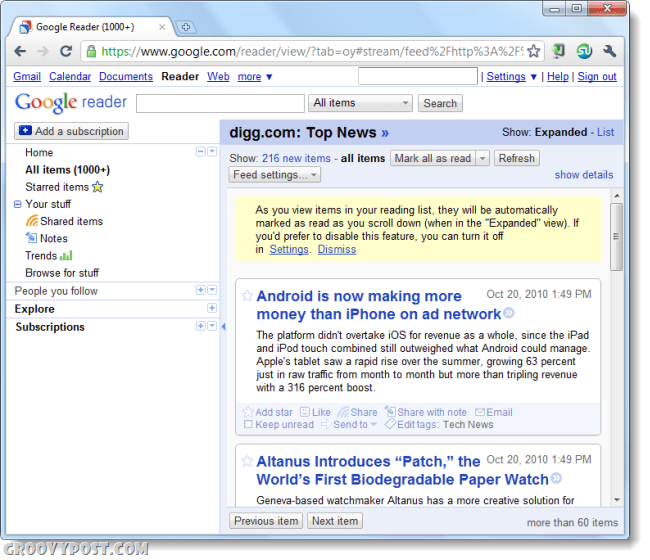Objavljeno
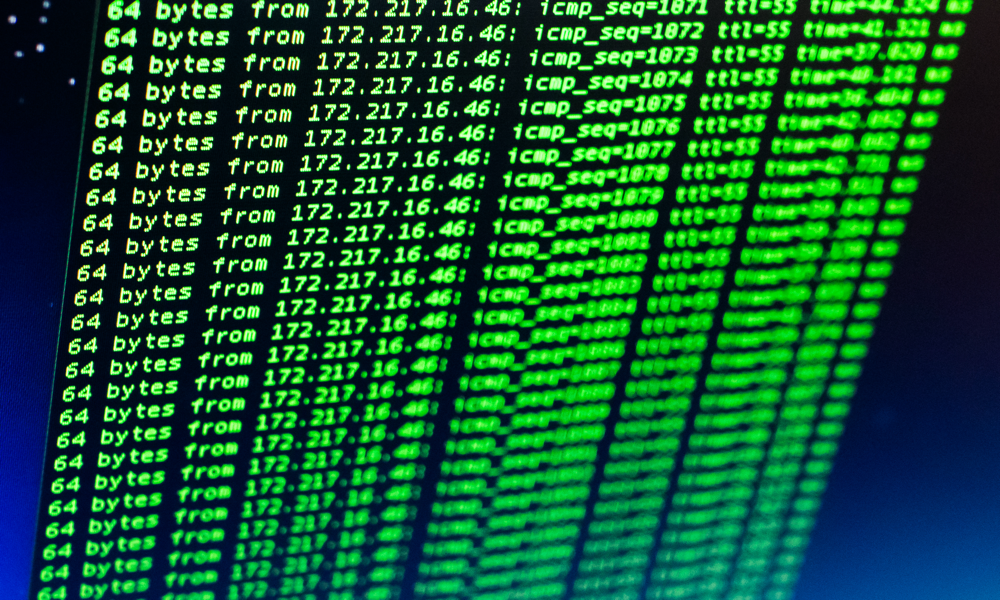
Ping je hiter in enostaven način za preverjanje, ali je omrežna naprava dosegljiva. Če vidite napake Ubuntu ping ni bilo najdeno, sledite tem vodnikom, da odpravite težavo.
Ping je preprost, a uporaben pripomoček, ki vam lahko pomaga hitro prepoznati težave z omrežjem. Če ste trpi zaradi visokega pinga, na primer, potem lahko povzroči težave pri pretakanju predstavnosti ali igranju iger.
Pripomoček ping je običajno nameščen z vašim operacijskim sistemom, vendar se včasih to morda ne zgodi ali pa se pripomoček odstrani. Če je tako v Ubuntuju, boste videli sporočilo o napaki Ubuntu ping ni bilo mogoče najti. Pinga ne boste mogli uporabljati, dokler tega ne popravite.
K sreči bi morali imeti možnost vzpostaviti in zagnati ping v nekaj trenutkih. Evo, kaj storiti, če ping ni najden v Ubuntuju.
Kaj je Ping?
Ping je preprost pripomoček, ki vam omogoča testiranje odzivnosti omrežnih naprav. Deluje tako, da pošlje majhen paket podatkov v ciljni naslov IP ali napravo. Če je naprava dosegljiva, bo v odgovor poslala majhen podatkovni paket.
Prejem tega odgovora vam omogoča potrditev, da je naprava dosegljiva v omrežju. Vidite lahko tudi, kako dolgo je trajalo povratno potovanje in ali je prišlo do izgube paketov, kar lahko kaže na slabo omrežno povezljivost.
Ime izhaja iz uporabe sonarja, pri katerem sonarni sistem pošilja zvočni val, da locira predmet. Ko ta zvočni val zadene predmet, se odbije nazaj. Prejeti zvočni val se imenuje ping zaradi zvoka, ki ga slišijo operaterji sonarjev.
Na to ime je bila vpeta kratica: Packet Inter-Network Groper.
Kako uporabljati Ping
Najenostavnejši način uporabe pinga je vnos ukaza, ki mu sledi ime gostitelja ali naslov IP.
Če želite uporabiti ping v Ubuntuju:
- Odprite Terminal aplikacija.
- Vnesite naslednji ukaz in pritisnite Vnesite:
ping [hostname or IP address]
- Če želite na primer pingati naslov IP 192.168.1.100, vnesite naslednje in pritisnite Vnesite:
ping 192.168.1.100
- Videti bi morali nenehno osvežujoč seznam odgovorov z naslova IP, ki ste ga vnesli.
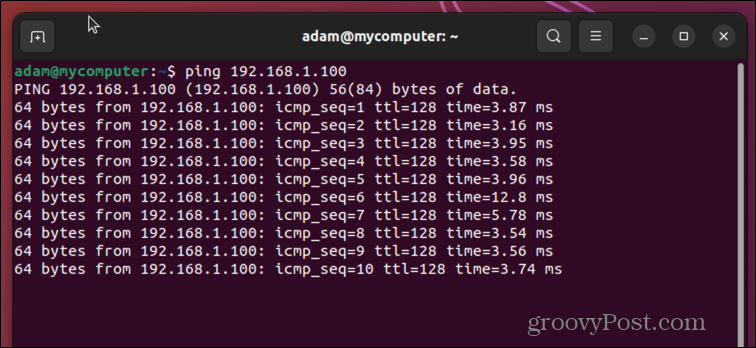
- Če želite ustaviti izvajanje pinga, pritisnite Ctrl+C.
- Ko se postopek ustavi, boste videli informacije o številu poslanih paketov, številu prejetih paketov, odstotku izgubljenih paketov in skupnem porabljenem času.
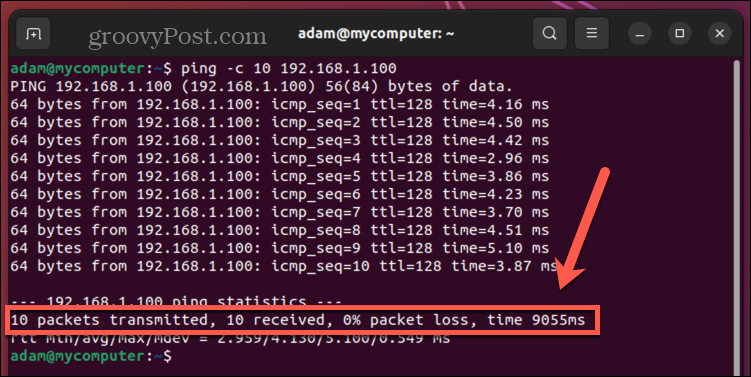
- Pod tem boste videli najmanjše, srednje povprečje, največje in standardno odstopanje vseh povratnih časov pinga (rtt).
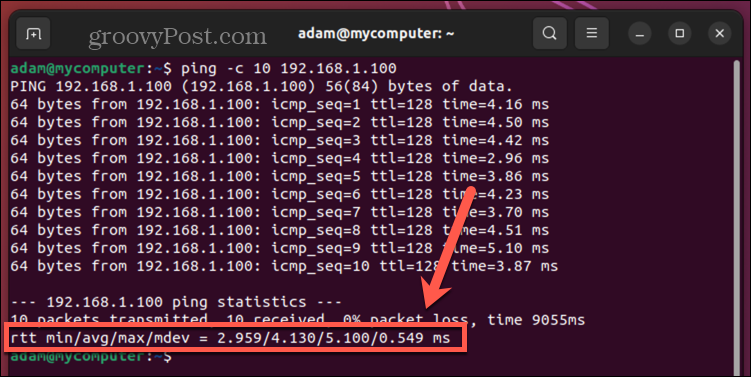
Kako uporabljati možnosti Ping
Če želite nekoliko več nadzora nad pingom, lahko uporabite nastavitve možnosti, da spremenite, kako se obnaša pripomoček.
Omejite lahko število poslanih paketov, spremenite velikost paketov ali celo nastavite, da vaš računalnik zapiska, ko prejmete paket, če se resnično želite počutiti, kot da ste na podmornici.
Možnost lahko uporabite tako, da vnesete ustrezno črko neposredno za ukazom ping, ki mu sledijo morebitni zahtevani parametri in na koncu ime gostitelja ali naslov IP.
Tukaj je nekaj bolj uporabnih možnosti pinga:
- -c: Omejitev števila pošiljanj paketov
ping -c 10 192.168.1.100
- -w: nastavi število sekund, po katerih se ping ustavi
ping -w 30 192.168.1.100
- -i: Nastavi interval v sekundah med vsakim prenosom paketa (privzeto je 1)
ping -i 5 192.168.1.100
- -s: nastavi velikost paketa za pošiljanje (privzeto je 64)
ping -s 100 192.168.1.100
- –a: Predvaja zvočni ping, ko je paket vrnjen
ping -a 192.168.1.100
Kako popraviti napake Ubuntu Ping Not Found
Če prejmete napako ping not found, je najpogostejši razlog ta, da pripomoček ni nameščen. Nekatere različice Ubuntuja so zelo minimalne in v prvotni namestitvi ne vključujejo pripomočka ping.
Da bi ga lahko uporabljali, boste morali ročno namestiti pripomoček ping.
Če želite popraviti napake Ubuntu ping ni bilo mogoče najti:
- Odprite Terminal aplikacija
- Poskusite z ukazom ping, kot je ping google.com da preizkusite, ali je ping najden.
- Če ping deluje, pritisnite Ctrl+C da ustavite postopek.
- Če ni najden, boste videli sporočilo o napaki.
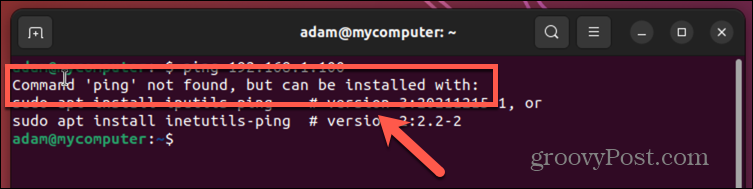
- Če želite namestiti pripomoček ping, vnesite naslednji ukaz in pritisnite Vnesite:
sudo apt install iputils-ping
- Pripomoček ping bi se moral začeti nameščati.
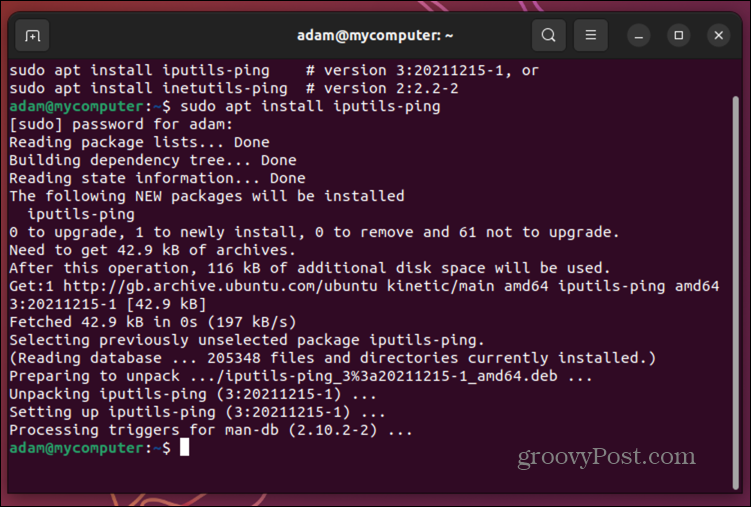
- Ko je postopek končan, poskusite pinggoogle.com ponovno.
- Ugotoviti bi morali, da pripomoček zdaj deluje.
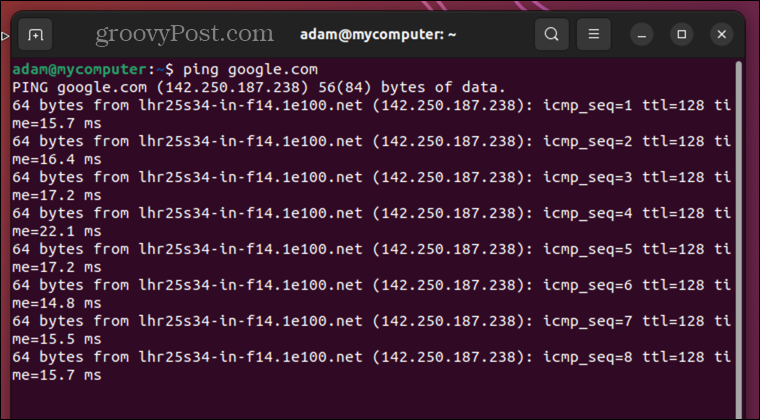
- Pritisnite Ctrl+C da prenehate izvajati ping. Zdaj lahko uporabljate ping, kakor želite.
Naj Ubuntu deluje nemoteno
Upajmo, da bodo zgornji koraki rešili vaše težave Ubuntu ping ni bilo mogoče najti in da boste ping začeli izvajati v hipu.
Če ste uporabnik Ubuntuja, obstaja veliko drugih koristnih nasvetov in trikov, ki vam bodo pomagali odpraviti običajne težave. Če Pinga ne morete uporabljati, ker imate težave pri odpiranju terminala v Ubuntuju, lahko poskusite nekaj popravkov.
In če nadgradnja povzroča težave, se lahko naučite, kako znižajte jedro na Ubuntu.